
YouTubeのショート動画では、YouTubeの動画からコラボ動画を作ったり
リミックスをしてショート動画を作ることができます。
また、2024年4月現在ではリミックスで作成されたショート動画を使って
更にリミックスしてコラボ動画を作ることができるようになりました。
しかし、自分の動画やショート動画からリミックス動画は作ってほしくない…
という場合もあると思います。
この設定は、動画投稿者が簡単に設定することができるようになっています。
私も愛用中!使いやすい!動画編集ソフト
![]()
詳しい動画解説
↓↓↓
YouTubeで動画の「リミックス」をしない方法
パソコンから長尺動画の場合
1、
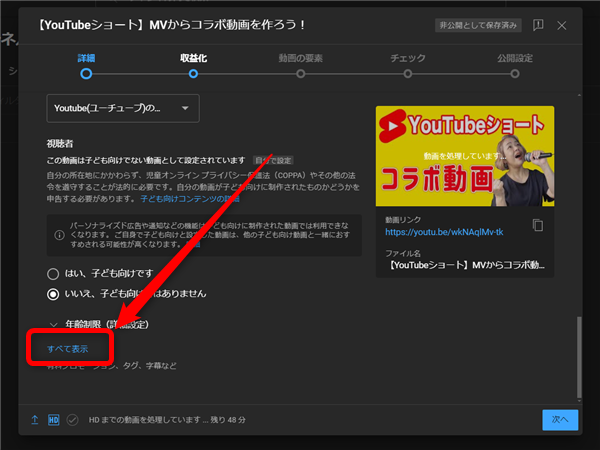
動画アップロード時、詳細画面の下側「すべて表示」をクリック
2、
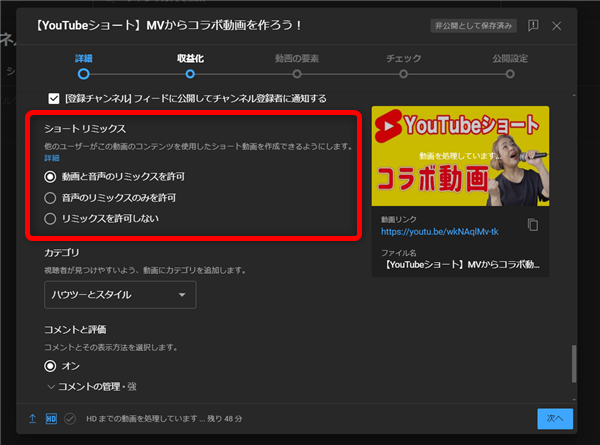
下へスクロールすると「ショートリミックス」という項目があるので、
それぞれチェックを入れて選択
「動画と音声のリミックスを許可」
「音声のリミックスのみを許可」
「リミックスを許可しない」
3、

アップロード後でも変更できます。
YouTubeStudioのコンテンツから対象の動画を開き、
4、
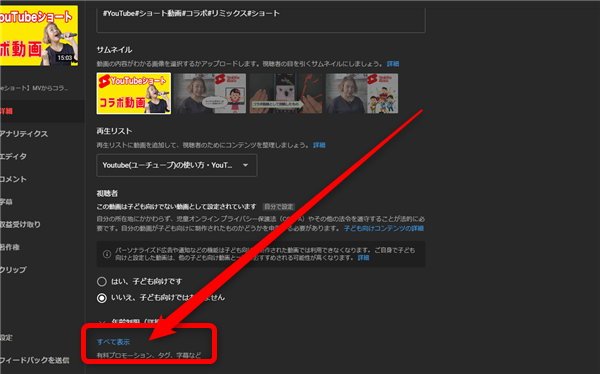
「すべて表示」をクリック
5、
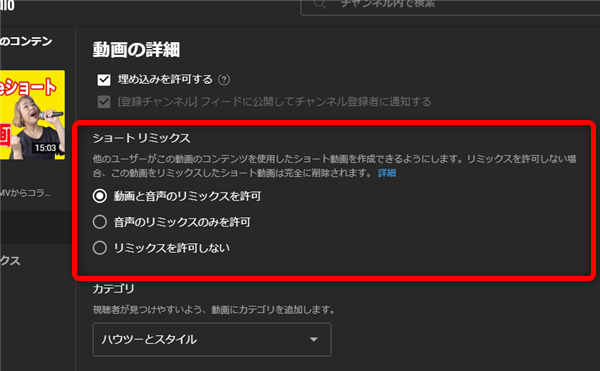
ショートリミックスの項目で変更できます。
「動画と音声のリミックスを許可」
「音声のリミックスのみを許可」
「リミックスを許可しない」
スマホから長尺動画の場合
1、

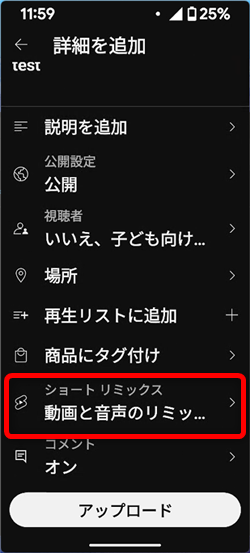
動画のアップロードのとき、最後の詳細画面で下へスクロールすると
「ショートリミックス」の項目があります。こちらをタップして
2、

それぞれチェックを入れて選択
「動画と音声のリミックスを許可」
「音声のリミックスのみを許可」
「リミックスを許可しない」
スマホからショート動画の場合
1、
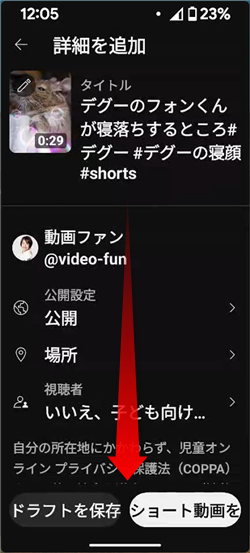
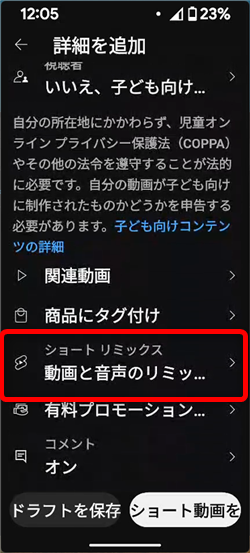
ショート動画作成ツールから動画の作成をして、最後の詳細画面で
下へスクロールして「ショートリミックス」をタップ
2、
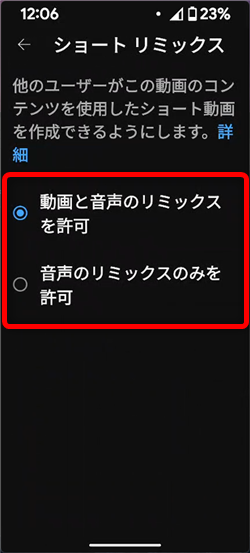
ショート動画の場合で、音楽をサンプリングして動画を作っている場合、
設定できるのは、
「動画と音声のリミックスを許可」
「音声のリミックスのみを許可」
のどちらか、になります。「リミックスを許可しない」は選択できません。
アップロード後にスマホから変更する場合
1、

画面右下のプロフィールアイコンをタップして「作成した動画」をタップ
2、
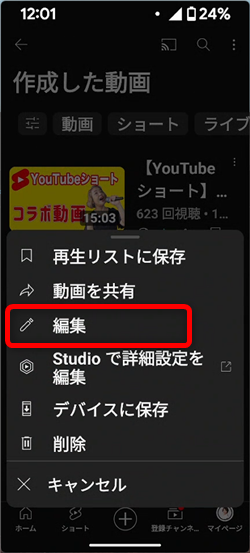
必ず「編集」をタップします。
「Studioで詳細設定を編集」を開くとリミックスの設定はできません。
3、
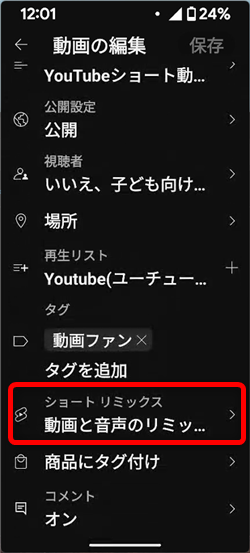
「ショートリミックス」をタップして

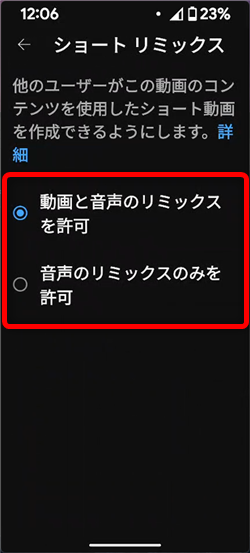
それぞれチェックを入れて設定します。
各設定後の表示

「動画と音声のリミックスを許可」や「音声のリミックスのみを許可」になっていると
「リミックス」ボタンが表示されます。


「動画と音声のリミックスを許可」 「音声のリミックスのみを許可」
このような表示になります。
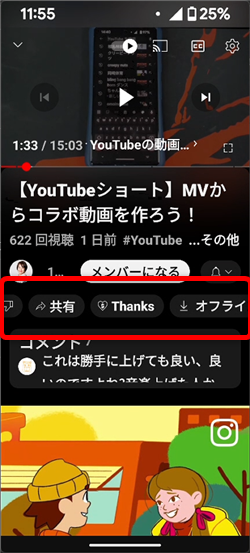
「リミックスを許可しない」を設定すると「リミックス」のボタンが表示されません。
私も愛用中!使いやすい!動画編集ソフト











